Sobre imediatamente Call Apple Support scam
Imediatamente Call Apple Support scam é uma armação de suporte técnico que é mostrada por adware. O scam afeta Mac computadores que estejam executando sistemas operacionais Yosemite, El Capitan e Sierra, embora podem ser diferentes dependendo de qual sistema operacional o computador está executando. O golpe pode parecer bastante convincente para usuários menos conhecedores de tecnologia como ele congela a tela e exibe uma mensagem alarmante sobre uma infecção grave e ficheiros roubados, mas não é nada mais do que com o objetivo de enganar os usuários de adware. Suporte técnico golpes são muito comuns e afetam tanto Windows e usuários de Mac OS. Primeiro, eles assustam o usuário a pensar que o seu computador está infectado com malware e então aconselho a ligar para o número fornecido a fim para reparar o computador. Se o usuário chama-se, ele/ela estaria ligado ao profissionais golpistas, que iria tentar vender o software questionável do usuário e se conectar remotamente ao computador. 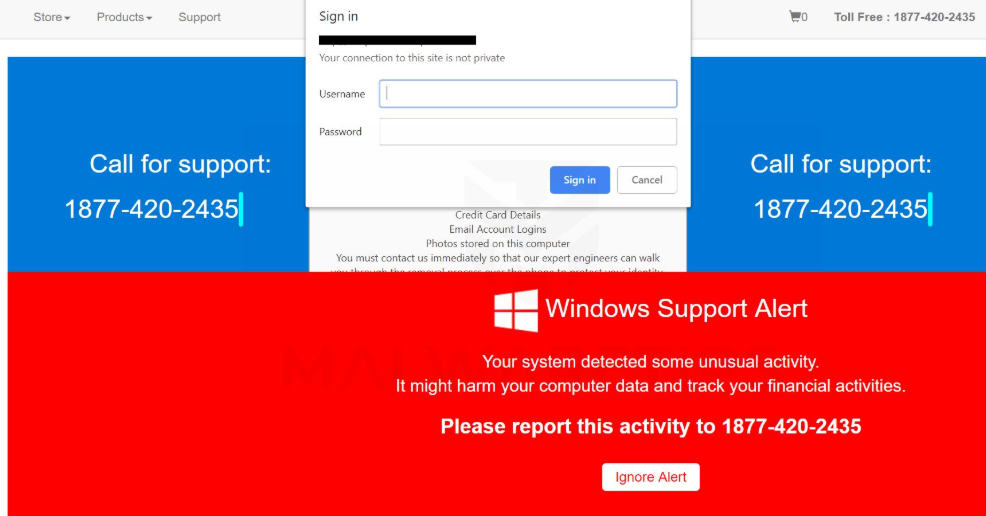
Enquanto essas mensagens de suporte técnico às vezes podem parecer convincentes, eles nunca serão legítimos. Apple não faz contato não solicitado com seus usuários e não mostra mensagens sobre uma infecção no seu dispositivo. Nem a Microsoft para esse assunto. Então sempre que você encontrar uma mensagem que lhe pede para ligar para alguém, você pode ter certeza que é um embuste.
A coisa toda é causada por uma infecção de adware em seu computador, que você provavelmente pegou ao instalar freeware. Adware geralmente é anexado ao freeware como uma oferta extra, e ele precisa ser desmarcada porque caso contrário ele irá instalar ao lado sem você mesmo saber sobre isso. Uma vez instalado, o adware prosigue repetidamente te mostrar uma notificação falsa sobre malware em seu computador, esperando que você chamará o número fornecido. No entanto, você não precisa chamar ninguém. Você simplesmente precisa imediatamente remover adware causando Call Apple Support scam.
Como instalar adware?
Adware geralmente vem empacotado com um freeware. É ligado ao freeware de uma forma que lhe permite instalar ao lado sem você nem notar. Se você quer evitar tais instalações não desejadas, você precisa prestar atenção a como você instala freeware e desmarque manualmente ofertas anexadas a ele. Durante a instalação do freeware, as ofertas serão geralmente ocultadas, a menos que você opt para configurações avançadas (sob encomenda). Avançado vai mostrar a que você uma lista do que foi adicionado e você será capaz de desmarcá-lo. Sugerimos que desmarcar todas as ofertas, porque caso contrário seu computador vai encher-se com programas de lixo muito rapidamente. E as ofertas são mais fáceis de desmarcar do que ao se livrar de uma vez que eles já estão instalados, então tenha isso em mente.
Qual é o ponto de Call Apple Support scam imediatamente?
Suporte técnico alvo de golpes para ganhar dinheiro. Eles fazem isso, mostrando os usuários fake notificações de malware, esperando que os usuários vai cair nessa e ligue para o número fornecido. Este esquema particular congela na tela para fazer o alerta parece mais convincente. Fá-lo por várias vezes abrir mensagens de email ou lançamento iTunes até que a tela congela. Uma notificação então aparece dizendo que foi detectado um vírus, e que os dados de cartão de crédito, informações bancárias, senhas e vários arquivos pessoais estão sendo roubados. Se você sabe alguma coisa sobre computadores, a mensagem não faz qualquer sentido. No entanto, há pessoas que não são conhecedores de tecnologia, e eles são os alvos. Se alguém se apaixona por ele e liga para o número fornecido, golpistas iria fingir ser o suporte técnico e tentam se aproveitar da pessoa. Que assustam o usuário a pensar que ele está lidando com um vírus grave, e a fim de removê-lo, acesso remoto para o seu computador é necessário. Se for concedido acesso remoto, golpistas iria roubar arquivos pessoais, planta possível malware e instalar software de segurança questionável. No final da sessão, o usuário teria solicitado a pagar um par de cem dólares pelo serviço. Uma vez que não havia nada de errado com o computador em primeiro lugar, o usuário estaria pagando por nada.
Deve ser mencionado que as empresas legítimas não faça contato não solicitado. Se você precisar de suporte técnico, você tem que chamá-los você mesmo. Além disso, o computador nunca aleatoriamente exibe mensagens sobre malware. Se você não tiver o anti-malware instalado, não te qualquer tipo de alerta de malware, mesmo se uma infecção estiver presente. Portanto, sempre que você encontrar tal um alerta e mostra um número de telefone, ignorá-lo como uma fraude porque é o que é.
Remoção de Call Apple Support scam imediatamente
Para desinstalar imediatamente Call Apple Support scam causando adware, recomendamos que você use o software anti-spyware. O programa iria cuidar de tudo para você. No entanto, se você optar por excluir imediatamente Call Apple Support scam manualmente, você pode usar o abaixo fornecidas instruções para ajudá-lo.
Offers
Baixar ferramenta de remoçãoto scan for Call Apple Support scamUse our recommended removal tool to scan for Call Apple Support scam. Trial version of provides detection of computer threats like Call Apple Support scam and assists in its removal for FREE. You can delete detected registry entries, files and processes yourself or purchase a full version.
More information about SpyWarrior and Uninstall Instructions. Please review SpyWarrior EULA and Privacy Policy. SpyWarrior scanner is free. If it detects a malware, purchase its full version to remove it.

Detalhes de revisão de WiperSoft WiperSoft é uma ferramenta de segurança que oferece segurança em tempo real contra ameaças potenciais. Hoje em dia, muitos usuários tendem a baixar software liv ...
Baixar|mais


É MacKeeper um vírus?MacKeeper não é um vírus, nem é uma fraude. Enquanto existem várias opiniões sobre o programa na Internet, muitas pessoas que odeiam tão notoriamente o programa nunca tê ...
Baixar|mais


Enquanto os criadores de MalwareBytes anti-malware não foram neste negócio por longo tempo, eles compensam isso com sua abordagem entusiástica. Estatística de tais sites como CNET mostra que esta ...
Baixar|mais
Quick Menu
passo 1. Desinstale o Call Apple Support scam e programas relacionados.
Remover Call Apple Support scam do Windows 8 e Wndows 8.1
Clique com o botão Direito do mouse na tela inicial do metro. Procure no canto inferior direito pelo botão Todos os apps. Clique no botão e escolha Painel de controle. Selecione Exibir por: Categoria (esta é geralmente a exibição padrão), e clique em Desinstalar um programa. Clique sobre Speed Cleaner e remova-a da lista.


Desinstalar o Call Apple Support scam do Windows 7
Clique em Start → Control Panel → Programs and Features → Uninstall a program.


Remoção Call Apple Support scam do Windows XP
Clique em Start → Settings → Control Panel. Localize e clique → Add or Remove Programs.


Remoção o Call Apple Support scam do Mac OS X
Clique em Go botão no topo esquerdo da tela e selecionados aplicativos. Selecione a pasta aplicativos e procure por Call Apple Support scam ou qualquer outro software suspeito. Agora, clique direito sobre cada dessas entradas e selecione mover para o lixo, em seguida, direito clique no ícone de lixo e selecione esvaziar lixo.


passo 2. Excluir Call Apple Support scam do seu navegador
Encerrar as indesejado extensões do Internet Explorer
- Toque no ícone de engrenagem e ir em Gerenciar Complementos.


- Escolha as barras de ferramentas e extensões e eliminar todas as entradas suspeitas (que não sejam Microsoft, Yahoo, Google, Oracle ou Adobe)


- Deixe a janela.
Mudar a página inicial do Internet Explorer, se foi alterado pelo vírus:
- Pressione e segure Alt + X novamente. Clique em Opções de Internet.


- Na guia Geral, remova a página da seção de infecções da página inicial. Digite o endereço do domínio que você preferir e clique em OK para salvar as alterações.


Redefinir o seu navegador
- Pressione Alt+T e clique em Opções de Internet.


- Na Janela Avançado, clique em Reiniciar.


- Selecionea caixa e clique emReiniciar.


- Clique em Fechar.


- Se você fosse incapaz de redefinir seus navegadores, empregam um anti-malware respeitável e digitalizar seu computador inteiro com isso.
Apagar o Call Apple Support scam do Google Chrome
- Abra seu navegador. Pressione Alt+F. Selecione Configurações.


- Escolha as extensões.


- Elimine as extensões suspeitas da lista clicando a Lixeira ao lado deles.


- Se você não tiver certeza quais extensões para remover, você pode desabilitá-los temporariamente.


Redefinir a homepage e padrão motor de busca Google Chrome se foi seqüestrador por vírus
- Abra seu navegador. Pressione Alt+F. Selecione Configurações.


- Em Inicialização, selecione a última opção e clique em Configurar Páginas.


- Insira a nova URL.


- Em Pesquisa, clique em Gerenciar Mecanismos de Pesquisa e defina um novo mecanismo de pesquisa.




Redefinir o seu navegador
- Se o navegador ainda não funciona da forma que preferir, você pode redefinir suas configurações.
- Abra seu navegador. Pressione Alt+F. Selecione Configurações.


- Clique em Mostrar configurações avançadas.


- Selecione Redefinir as configurações do navegador. Clique no botão Redefinir.


- Se você não pode redefinir as configurações, compra um legítimo antimalware e analise o seu PC.
Remova o Call Apple Support scam do Mozilla Firefox
- No canto superior direito da tela, pressione menu e escolha Add-ons (ou toque simultaneamente em Ctrl + Shift + A).


- Mover para lista de extensões e Add-ons e desinstalar todas as entradas suspeitas e desconhecidas.


Mudar a página inicial do Mozilla Firefox, se foi alterado pelo vírus:
- Clique no botão Firefox e vá para Opções.


- Na guia Geral, remova o nome da infecção de seção da Página Inicial. Digite uma página padrão que você preferir e clique em OK para salvar as alterações.


- Pressione OK para salvar essas alterações.
Redefinir o seu navegador
- Pressione Alt+H.


- Clique em informações de resolução de problemas.


- Selecione Reiniciar o Firefox (ou Atualizar o Firefox)


- Reiniciar o Firefox - > Reiniciar.


- Se não for possível reiniciar o Mozilla Firefox, digitalizar todo o seu computador com um anti-malware confiável.
Desinstalar o Call Apple Support scam do Safari (Mac OS X)
- Acesse o menu.
- Escolha preferências.


- Vá para a guia de extensões.


- Toque no botão desinstalar junto a Call Apple Support scam indesejáveis e livrar-se de todas as outras entradas desconhecidas também. Se você for unsure se a extensão é confiável ou não, basta desmarca a caixa Ativar para desabilitá-lo temporariamente.
- Reinicie o Safari.
Redefinir o seu navegador
- Toque no ícone menu e escolha redefinir Safari.


- Escolher as opções que você deseja redefinir (muitas vezes todos eles são pré-selecionados) e pressione Reset.


- Se você não pode redefinir o navegador, analise o seu PC inteiro com um software de remoção de malware autêntico.
Site Disclaimer
2-remove-virus.com is not sponsored, owned, affiliated, or linked to malware developers or distributors that are referenced in this article. The article does not promote or endorse any type of malware. We aim at providing useful information that will help computer users to detect and eliminate the unwanted malicious programs from their computers. This can be done manually by following the instructions presented in the article or automatically by implementing the suggested anti-malware tools.
The article is only meant to be used for educational purposes. If you follow the instructions given in the article, you agree to be contracted by the disclaimer. We do not guarantee that the artcile will present you with a solution that removes the malign threats completely. Malware changes constantly, which is why, in some cases, it may be difficult to clean the computer fully by using only the manual removal instructions.
